如何利用word制作日常开支表,处理表格数据问题
1、1.单击“常用”工具栏上的“新建空白文档”按钮,创建一个新文档,并在文档中单击要创建表格的位置以定位光标。
2.单击“常用’’工具栏上的“插入表格”按钮囹,弹出制表选择框。
3.在制表框中拖动鼠标光标,选定4行5列。
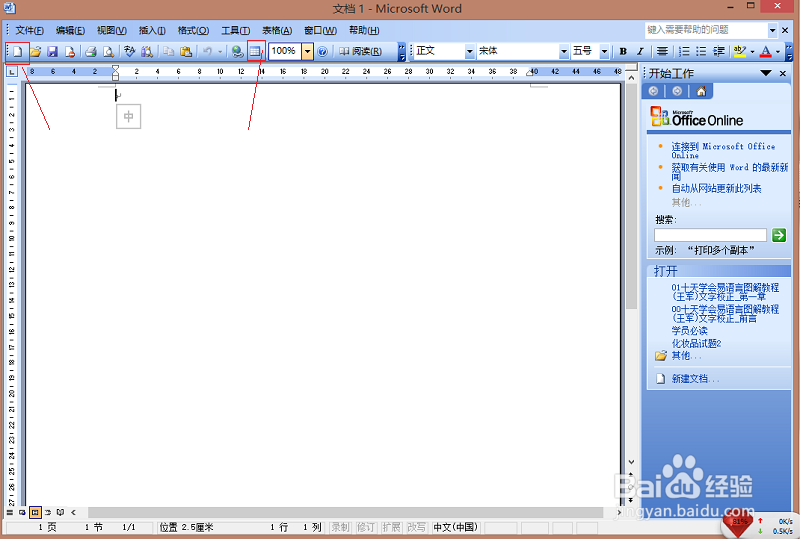
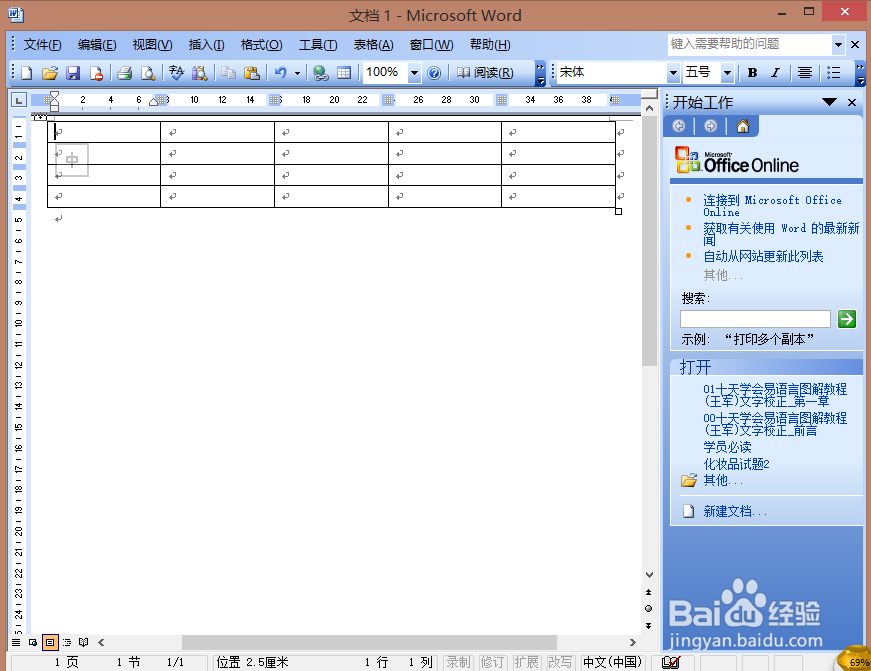
2、1.单击“常用”工具栏上的“表格和边框”按钮,弹出“表格和边框”工具栏。
2.在“表格和边框”工具栏出现后,鼠标光标变为笔状矿,用笔状光标在表格的
第一行第一个单元格中单击,然后按住鼠标左健向右下角拖动出一条斜线。当斜线到达单元格右下角定点后放开鼠标,完成斜线表格的绘制。
3.为方便表头内容的输入,在该单元格中按【Enter】键空一行。
4.在该单元格中按空格键到合适位置,然后输入“收支项目”,在下一行中输入“具体日期”。

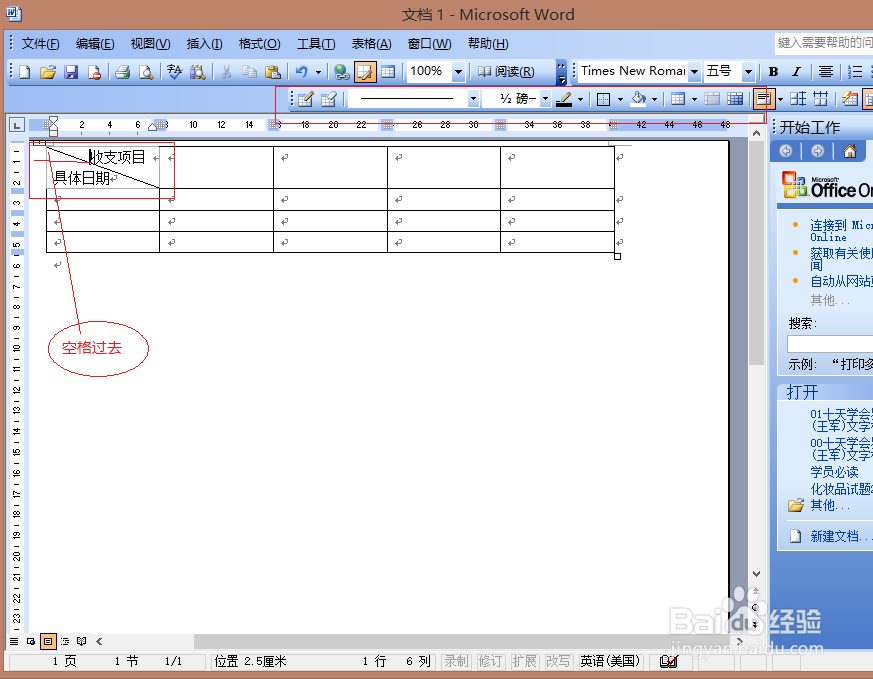
3、1.在表格中输入日常开支表的文字内容,先输入行标题。将光标定位于第~行第
二个单元格中,单击鼠标输入“支出金额”文字,然后按【Tab】键移到其旁边的单元格中分别输入“支出项目”、“收入金额”、c-收入项目”等文字。
2.在表格中输入列标题。将光标定位于第二行第~个单元格(也可以称为第一列
第二个单元格)中,单击鼠标输入“5月1日”文字,然后按【向下】键移到其下方的单元格中分别输入内容。3.由于表格行不够,内容没有输入完,需要增加行。使输入光标位于表格中最后一个单元格,按【Tab】键即可增加一行,并输入相应的内容。重复该操作,直到达到所需的效果,如图所示。

4、1.选中表格最后一行中第二和第三个单元格,单击鼠标右键,在弹出的快捷菜单
中选择“合并单元格”命令,将选中的单元格合并为一个单元格。用同样的方法将同一行中末尾的两个单元格合并在一起。
2.将光标置于表格最后一行中第二个单元格中,单击鼠标右键,在弹出的快捷菜
单中选择“拆分单元格”命令,打开“拆分单元格”对话框。要将该单元格拆分为3行,只需在“拆分单元格”对话框中的“列数”数值框中输入1,在“行数”数值框中输入3,然后单击“确定”按钮。3.用同样的方法,将同一行中末尾的单元格拆分为3行。
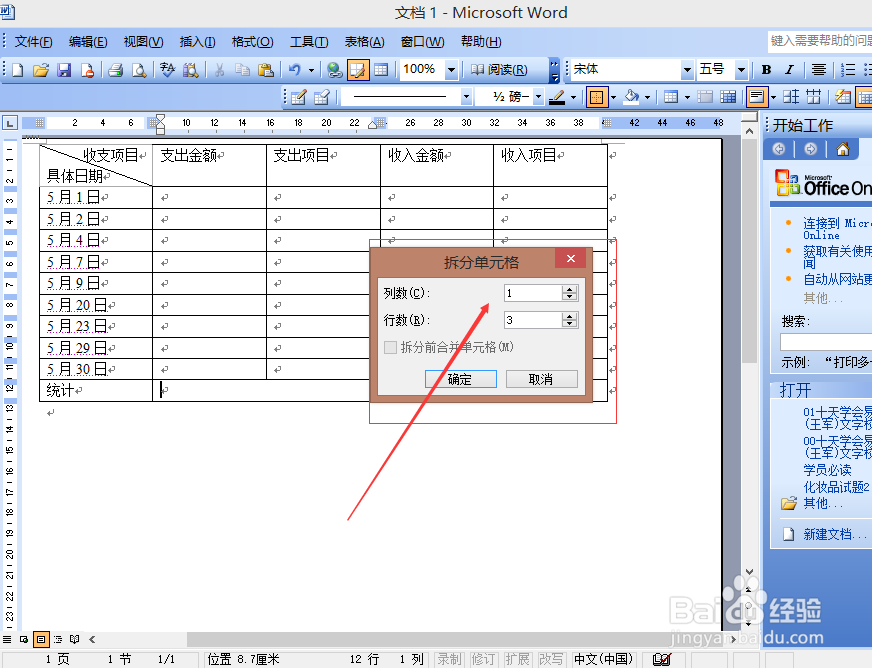

5、1.在各个单元格中输入需要的内容,如支出项目、收入项目及收入支出金额的具
体数目等。
2.完成表格内容的输入后,选中整个表格,单击鼠标右键,在弹出的快捷菜单中
选择“表格属性”命令。
3.在打开的“表格属性”对话框的“对齐方式”栏下选择“居中”方式,单击“确定”按钮即可使表格位于段落居中。
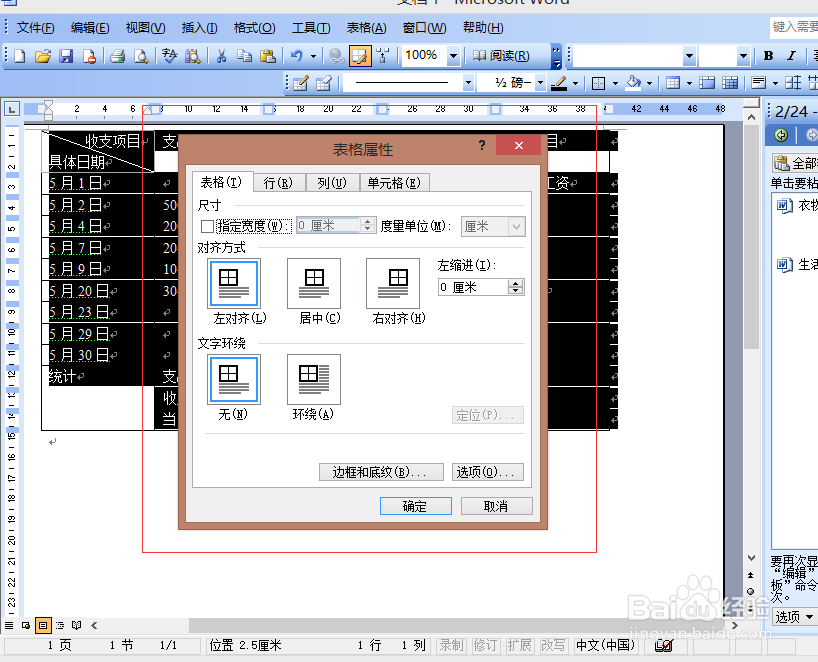
6、数据计算(01)
1.对表格中的数据进行统计。将光标移动到“支出总金额”旁边的空白单元格中,选择【表格】/【公式】菜单命令,打开“公式”对话框。
2.打开“粘贴函数”下拉列表框,在其中选择“SUM”函数。此时函数自动反应到“公式”文本框中,用户只需在其中输入相应单元格的代号即可。
3.在“公式”栏中输入用于计算的函数,本章对总金额进行求和的函数表达式为
“=SUM(B2:B12)”。
4.单击“确定”按钮,即可得出对应的数据。

7、数据计算(02)
1.对表格中的数据进行统计。将光标移动到“收入总金额”旁边的空白单元格中,选择【表格】/【公式】菜单命令,打开“公式”对话框。
2.在“公式”栏中输入函数表达式“=SUM(D2:D12)”。单击“确定”按钮,
得到收入总金额的计算结果。
3.计算当月实际所得金额数据,就是以收入总金额减去支出总金额的结果。由于
没有关于减法的函数,读者可以通过口算或其他工具(如附件中的计算器)进行计算,然后将结果填入单元格中,在此填入1090。


8、结语:熟悉Excel的朋友肯定知道对于表格来说像“B2”或“B12”这样的代号代表着什么。在Word中也可以对表格的单元格进行编号,每一个单元格都有一个惟一编号,编号规定是:行的代号从上向下依次为1、2、3、……,列的代号从左到右依次为A、B、c、……,列在前,行在后,组合在一起就是单元格的代号。所以“B2”代表第二列第二行;单元格, “B12”代表第二列第十二个单元格。在“公式”对话框中出现这种代号表示引用该单元格;中的数据, “B2:B12”代表要引用从第二列第二个单元格到第十二个单元格中的所有数据。